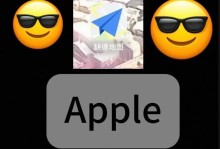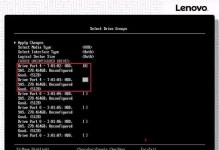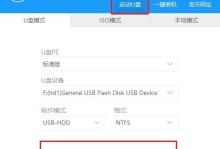在现代社会中,无线网络已经成为了人们生活中不可或缺的一部分。然而,对于许多人来说,安装无线系统依然是一个棘手的任务。本篇文章将详细介绍如何通过简单的步骤和方法,轻松地实现无线连接,帮助读者快速搭建起自己的无线网络。
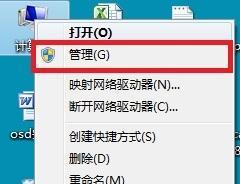
1.准备工作:确保设备和网络准备就绪
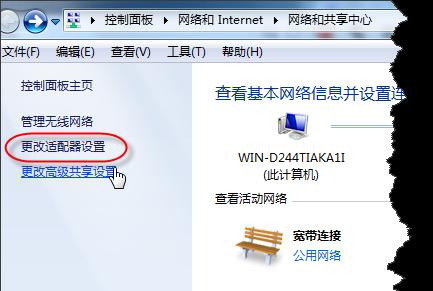
在开始安装无线系统之前,首先要确保你已经准备好了所需的设备,包括路由器、无线网卡等。此外,还需要确保你的网络服务商提供了无线网络功能,并且你已经具备了有效的上网账号和密码。
2.选择合适的路由器:了解不同型号和功能
在购买路由器时,了解不同型号和功能是十分重要的。根据你的需求和预算,选择一个适合自己的路由器。通常情况下,双频段、多天线、高速传输等功能会使得无线网络更加稳定和快速。

3.设置路由器:连接电源和电缆
将路由器与电源适配器连接,并使用网线将路由器与电脑或调制解调器连接起来。确保所有连接均牢固可靠,同时避免过度拉扯电缆。
4.访问路由器的管理界面:输入默认的IP地址
打开浏览器,输入路由器默认的IP地址,即可进入路由器的管理界面。通常情况下,路由器的IP地址为192.168.1.1或192.168.0.1,具体取决于品牌和型号。
5.登录并设置路由器密码:确保安全性
在管理界面中,使用默认的用户名和密码登录路由器,并立即修改密码,以确保网络的安全性。选择一个强密码,并定期更改以提高安全性。
6.配置无线网络:选择无线频段和加密方式
在管理界面中,找到无线设置选项,并选择适合你的需求的无线频段(2.4GHz或5GHz)。此外,设置一个强密码并选择适当的加密方式,如WPA2,以确保你的无线网络安全。
7.设置无线网络名称(SSID):个性化你的网络
为了方便识别和连接,给你的无线网络起一个个性化的名称(SSID)。可以使用自己的名字、家庭地址等来命名,但要避免使用过于个人化或敏感的信息。
8.调整无线信道:避免干扰和拥堵
在管理界面中,找到无线设置选项,并选择一个较少被其他无线网络使用的信道。这将帮助你避免与邻近网络的干扰和拥堵,提高无线网络的速度和稳定性。
9.连接设备至无线网络:设置密码并连接
在电脑或手机的无线网络设置中,找到你所创建的无线网络名称(SSID),并输入之前设置的密码。连接成功后,你的设备就可以通过无线网络访问互联网了。
10.扩展无线网络范围:使用无线信号扩展器
如果你的无线网络信号无法覆盖到所有需要的区域,可以考虑使用无线信号扩展器。将扩展器放置在信号较弱的区域,即可实现无线信号的扩展,覆盖更大的范围。
11.优化无线网络性能:调整天线和位置
通过调整路由器天线的方向和位置,可以优化无线网络的性能。尝试不同的位置和角度,找到最佳的信号接收和传输效果。
12.配置访客网络:提供访客访问权限
在管理界面中,找到访客网络设置选项,并设置一个独立的网络名称和密码。这将使你的访客可以在不影响你的主网络的情况下访问互联网。
13.保护无线网络安全:定期更新路由器固件
定期检查并更新路由器的固件是保护无线网络安全的重要步骤之一。查看路由器品牌和型号的官方网站,下载并安装最新的固件版本。
14.故障排除:常见问题和解决方法
在实际使用过程中,可能会遇到一些常见的无线网络问题,如信号不稳定、无法连接等。通过查阅路由器说明书或在相关论坛上寻求帮助,可以找到解决问题的方法。
15.轻松搭建无线网络的关键步骤
通过本文所介绍的一步步操作,你现在应该已经能够轻松地搭建自己的无线网络了。只需准备好所需设备,选择合适的路由器,按照设置步骤进行操作,即可享受无线网络带来的便利和快速。
安装无线系统可以为我们的生活带来很大的便利,但对于许多人来说,它可能仍然是一个困扰。通过本文所介绍的一步步操作和相关注意事项,相信读者已经掌握了如何轻松安装无线系统的技巧。现在,你可以开始搭建自己的无线网络,享受无线连接带来的便利和快速。